在这个技术时代,企业和个人经常查看包含有价值的表格信息的PDF文档。但是,需要分析此信息或将其集成到 Excel 电子表格中。这就是非常需要PC端的PDF到Excel转换器的原因。
在本文中,我们将探讨五种不同的工具来执行此转换,以及它们的优缺点。在比较所有五个工具后,我们还将寻找一个最终的解决方案,该解决方案是准确高效的PDF到Excel转换的最佳选择。
第 1 部分:适用于 PC 的 5 个最佳 PDF 到 Excel 转换器
在简要概述之后,我们将讨论将PDF文件转换为Excel的五个最佳工具。此外,我们将研究每种工具的优缺点。这将帮助我们了解哪个工具快速、运行良好、易于使用或具有额外的功能来选择最佳的 PDF 到 Excel Windows 10 工具。
1. UPDF
UPDF PDF编辑器是一个强大的工具,可以将PDF文件转换为14种不同的格式,包括MS Office的格式。这意味着您可以将PDF转换为可编辑的Word,Excel和PowerPoint文件。扫描的PDF可以转换为可编辑的Excel电子表格,这真的很有帮助。如果您的 PDF 包含其他语言的文本,您可以设置语言以帮助工具准确识别它。
也可以通过设置页面范围来仅转换特定的PDF页面。此外,此PDF到Excel Windows 10工具可让用户轻松下载转换后的文件以供以后使用。

优点
- 即使在转换批处理文件时也能实现超快的转换。
- 使用密码保护 PDF,以避免不必要的转换。
- 自定义设置选项允许用户获得所需的结果。
- 即使在 Excel 工作簿中也能保留布局和格式。
2. TalkHelper PDF 转换器
TalkHelper是一款全面的软件,可让您将PDF更改为多种格式,例如Word,Excel和图像。它甚至可以将扫描的PDF更改为可编辑的Word或Excel文件。您还可以从 PDF 中拆分、合并和提取页面。这个PDF到Excel转换器下载PC工具甚至使用OCR技术来阅读和理解扫描的文档。
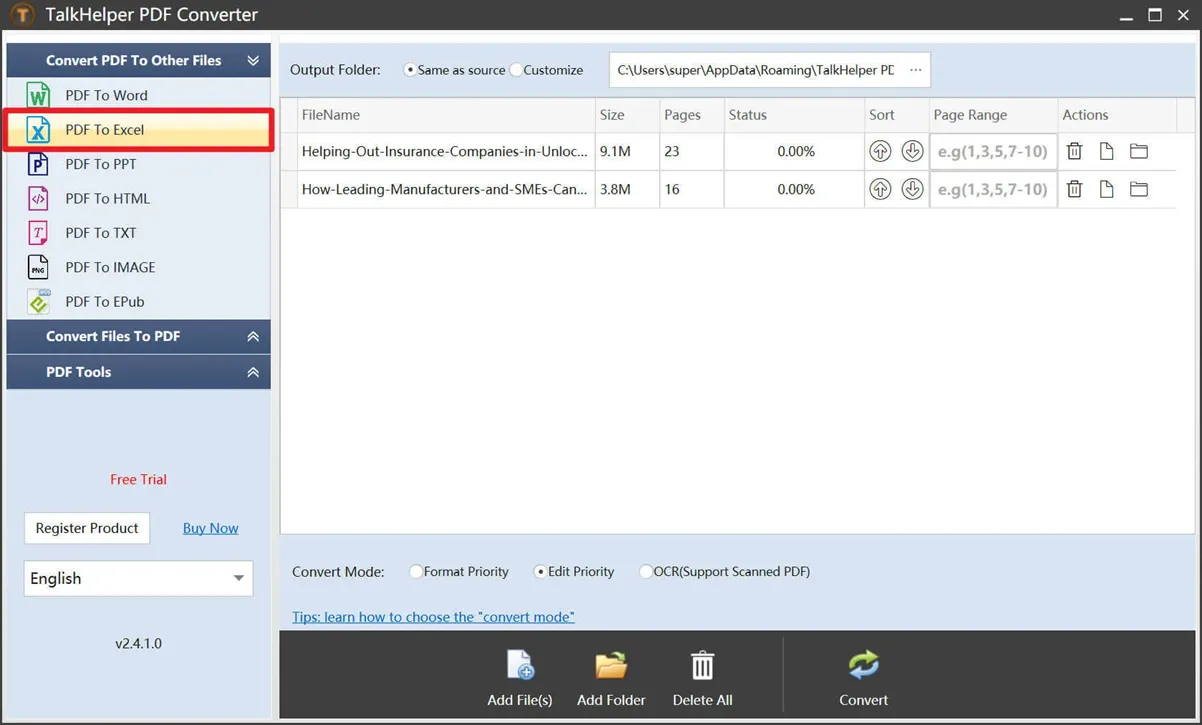
优点
- 所有最新版本的Windows都得到了极大的支持。
- 它提供 7 天免费试用,没有任何限制。
缺点
- 复杂的文档难以转换。
- 提供的许可证仅限于单个用户。
3. Adobe Acrobat
Adobe Acrobat以PDF而闻名,但可以将它们转换为Excel或XML格式。它具有设置文档语言、调整布局设置和识别文本的选项。您还可以使 PDF 变小,转换后的 Excel 文件保留了原始 PDF 的许多格式。
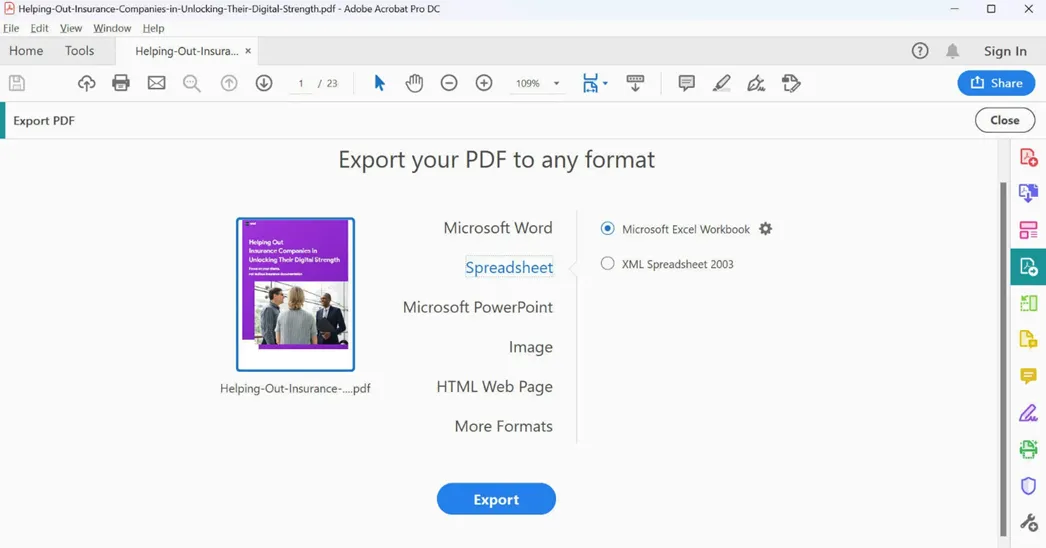
优点
将文件组合和转换在一起时,您可以将音频和视频嵌入到 PDF 中。
它可以帮助您从头开始创建全新的PDF。
缺点
- 转换较大文件时性能非常慢。
- 与其他PDF工具相比,定价计划非常昂贵。
4. Nitro
Nitro是一个专注于安全PDF解决方案和电子签名的工具。它适用于将 PDF 转换为 Excel,最大文件大小为 25 MB。它安全且合规,适合商业用途。Nitro还提供签名身份检查,这是Windows 10的PDF到Excel转换器免费下载的一个不错的功能。
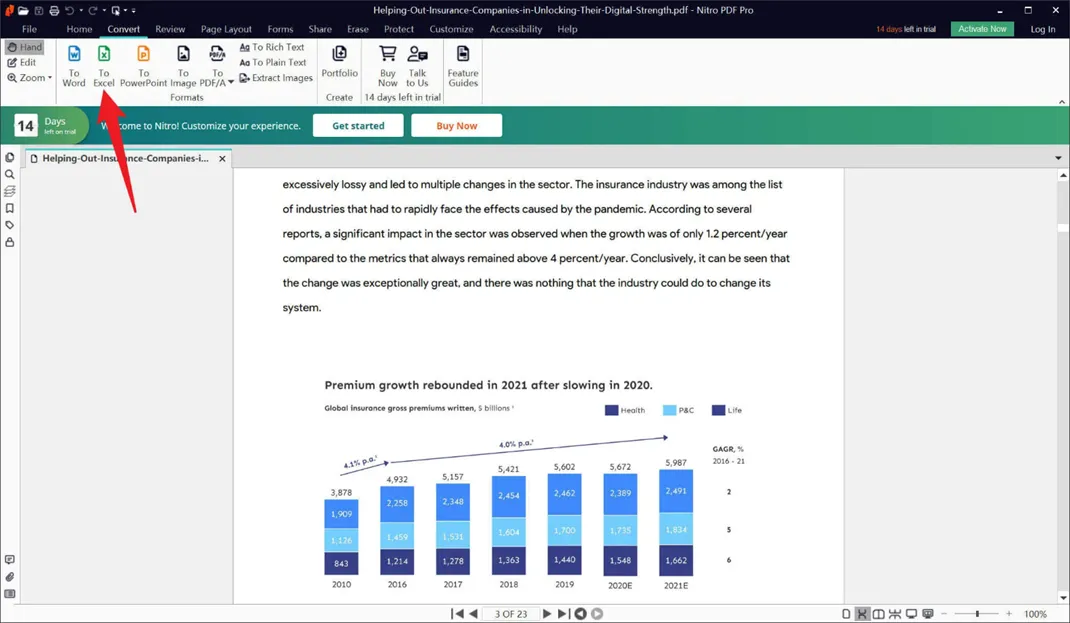
优点
- 客户评分非常可观,结果令人满意。
- 它提供一次性购买选项以避免每月付款。
缺点
- 免费版本在将文件转换为所需格式方面有很多限制。
- 定价计划仅对某些用户来说是负担得起的。
5. FirePDF
FirePDF是专门为将PDF转换为高质量的Excel文件而设计的。它甚至可以检测PDF中的表格,并自动将它们转换为可编辑的Excel工作表。它也适用于加密的 PDF。您可以使用高级 OCR 技术转换扫描的 PDF,使其对带有图像的文档非常有用。该工具支持批量转换,并允许您选择要转换的特定页面。
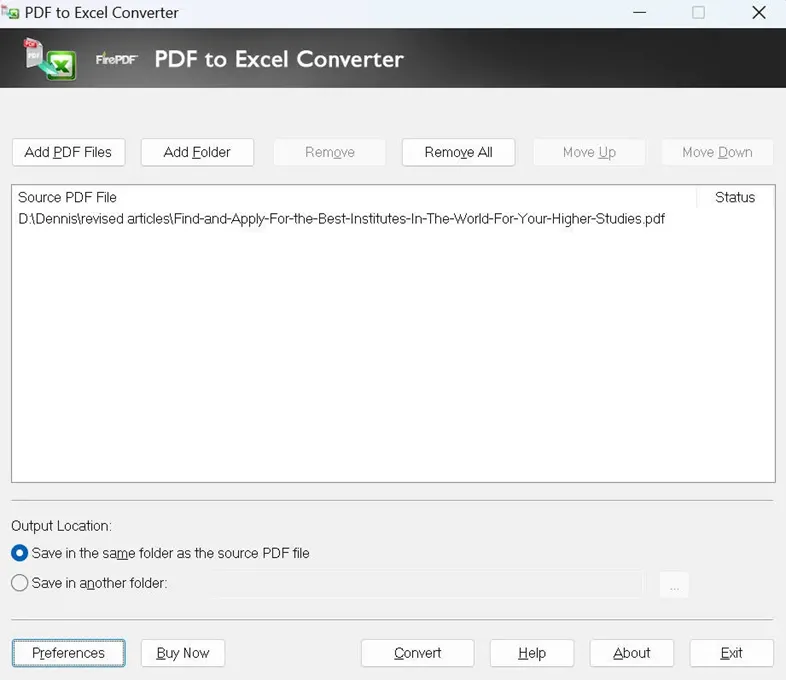
优点
- 它具有直接转换受密码保护的文件的选项。
- FirePDF是一个独立的工具,没有任何额外的扩展要求。
缺点
- 该工具的界面很旧且不友好。
- 它需要更高级的功能,并且仅限于转换Excel 2010版本。
第 2 部分:何时需要使用适用于PC的PDF到Excel转换器
当您在 Excel 中具有要在 Excel 中使用的 PDF 中的表格或数字时,您应该使用 PDF 到 Excel 转换器。有时,人们会向您发送包含重要信息的 PDF 文件,如果您需要在 Excel 中使用该信息,PDF 转换器工具可以提供帮助。
它将 PDF 编号更改为 Excel 格式,以便您可以更好地计算、组织和理解数据。
第 3 部分:什么是最好的 PDF 到 Excel 转换器需要拥有的
适用于 Windows 10 的最佳 PDF 到 Excel 转换器软件免费下载应该易于使用,例如单击几个按钮来转换文件。它必须将PDF数字和表格转换为Excel数字和表格,而不会弄乱格式。好的转换器应该适用于不同类型的 PDF,甚至是带有图片的 PDF。它们需要快速,而不是让你等待很长时间。
转换器工具还应该允许您选择要更改的页面,并有办法一次更改多个文件。现在,让我们看看这些工具之间的对比:
我们现在比较了这五个工具、,发现UPDF是其中最好的工具。凭借实惠的定价计划、跨设备兼容性和各种文件格式的转换,UPDF一直是用户的最爱。
第4部分:如何在PC上使用PDF到Excel转换器
我们已经熟悉了为什么适用于PC的UPDF PDF编辑器是最好的工具。在这里,我们将帮助您了解下载此工具并开始使用它的步骤:
第 1 步:导入 PDF 并进入导出 PDF 模式
要开始该过程,请转到您的网络浏览器并下载适用于Windows的UPDF PDF编辑器。现在,在您的 PC 上访问该工具并点击“打开文件”选项以导入 PDF 文件。在右侧面板中,点击“导出PDF”按钮,然后从扩展格式列表中选择“Excel(.xlsx)”选项。
第 2 步:自定义转换格式以获得所需的结果
在扫描文件时启用文本识别,并相应地选择“文档语言”。另外,如果需要,请选择“页面范围”,然后点击“导出”按钮将转换后的Excel文件存储在PC上。
结论
在电脑上获得好用的PDF到Excel转换器始终是一个令人困扰的问题,但是,阅读本文章后,您可能已经找到了满足 PDF 到 Excel 转换需求的最佳解决方案。由于我们在各个细节上都比较了五种工具,因此您可以根据它们的比较和系统要求选择其中任何一个。在这里,我们将推荐UPDF编辑器作为满足所有转换需求的最佳工具。
还讲述了有关如何执行转换的步骤,以便您轻松使用此工具。
 UPDF
UPDF Windows 版
Windows 版 Mac 版
Mac 版 iOS 版
iOS 版 安卓版
安卓版 AI 网页版
AI 网页版 AI 助手
AI 助手 编辑 PDF
编辑 PDF 注释 PDF
注释 PDF 阅读 PDF
阅读 PDF  UPDF Cloud
UPDF Cloud 格式转换
格式转换 OCR 识别
OCR 识别 压缩 PDF
压缩 PDF 页面管理
页面管理 表单与签名
表单与签名 发票助手
发票助手 文档安全
文档安全 批量处理
批量处理 企业解决方案
企业解决方案 企业版价格
企业版价格 企业指南
企业指南 渠道合作
渠道合作 信创版
信创版 金融
金融 制造
制造 医疗
医疗 教育
教育 保险
保险 法律
法律 常见问题
常见问题 联系我们
联系我们 用户指南
用户指南 产品动态
产品动态 新闻中心
新闻中心 技术参数
技术参数 关于我们
关于我们 更新日志
更新日志








